Soubory MTS, které jsou často zachyceny na videokamerách AVCHD, nabízejí vynikající kvalitu, ale mají omezenou kompatibilitu. Mohli by vás nechat poškrábat se na hlavě a přemýšlet, jak sdílet své nahrávky ve vysokém rozlišení s ostatními.
Většina zařízení a platforem upřednostňuje všudypřítomný formát MP4, takže MTS chřadne v digitálním očistci. Naštěstí transformace MTS na MP4 je jednodušší, než si myslíte. Tento příspěvek vás vybaví nezbytnými znalostmi a nástroji pro snadnou konverzi souborů MTS na MP4.
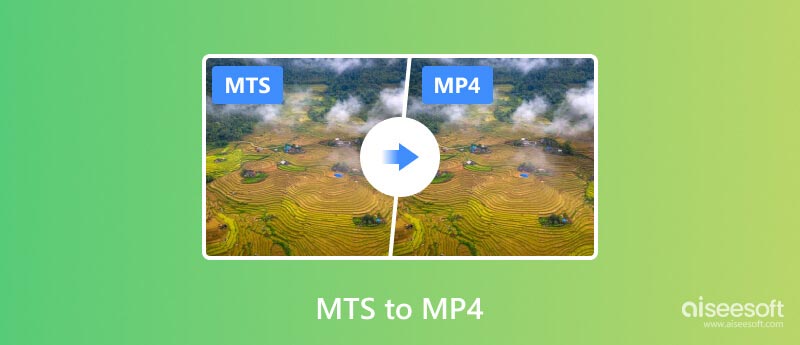
Soubory MTS (MPEG Transport Stream) jsou nativní pro AVCHD (Advanced Video Coding High Definition), záznamový formát používaný ve videokamerách s vysokým rozlišením. Využívají kontejner M2TS, ve kterém jsou uložena obrazová i zvuková data komprimovaná kodeky MPEG-4 AVC/H.264.
MTS je známá svým výjimečným rozlišením 1080p a dokonce 4K. Jeho exkluzivita však něco stojí. Většina přehrávačů médií a platforem, od smartphonu po Mac, nemluví plynule MTS. Sdílení souborů MTS se stává frustrujícím cvičením při chybách kompatibility.
MP4 je na druhou stranu všestranný kontejner schopný pojmout různé video a audio kodeky. Jeho všestrannost spočívá v jeho schopnosti vyvážit kvalitu a kompaktnost, díky čemuž je formátem pro chytré telefony, sociální média a online platformy. Je to jako výmluvný překladatel, který dokáže zhustit tajemství MTS ve vysokém rozlišení do jazyka, kterému každý rozumí, aniž by obětoval příliš mnoho detailů.
Univerzální kompatibilita: MP4 lze bez problémů přehrávat prakticky na všech zařízeních. Kompatibilita MTS je však omezena na konkrétní software nebo zařízení kompatibilní s AVCHD.
Efektivita úložiště: Převod velkých souborů MTS na menší verze MP4 šetří cenný prostor na vašem pevném disku nebo cloudovém úložišti. Převedená videa ve formátu MP4 lze navíc snáze sdílet online, streamovat a přenášet.
Editing Freedom: Více softwaru pro editaci videa podporuje MP4, otevírá dveře pro vylepšení vašich zachycených vzpomínek ořezáváním, přechody a efekty.
Převod MTS na MP4 pro širší kompatibilitu lze snadno dosáhnout pomocí různých nástrojů, online i offline. Obecně platí, že stolní převodníky nabízejí vyšší rychlosti, lepší kontrolu kvality a možnosti dávkového zpracování. Vzhledem k tomu by tato část chtěla sdílet čtyři oblíbené možnosti pro stolní počítače, jak provést konverzi MTS na MP4 při zachování vysoké kvality zdroje.
Transformace vašich nahrávek MTS na univerzálně hratelné MP4 nemusí znamenat obětování kvality. Aiseesoft Video Converter Ultimate je v této aréně vysoký jako šampion, nabízí bezztrátovou konverzi a výkonnou sadu funkcí pro lepší zážitek z konverze videa. Zachová každý detail vašich souborů MTS s vysokým rozlišením.

Ke stažení
100% bezpečné. Žádné reklamy.
100% bezpečné. Žádné reklamy.


Tento převodník MTS na MP4 vám umožňuje přizpůsobit více možností výstupu, jako je kvalita videa, kodér, rozlišení, datový tok, snímková frekvence, zvukový kanál, vzorkovací frekvence a další.


Více než jen open-source přehrávač médií, VLC funguje jako výkonný nástroj pro převod MTS na MP4 na všech hlavních platformách. Chcete-li své nahrávky MTS převést na soubory MP4 v systémech Windows, Mac a Linux, postupujte podle níže uvedených kroků, vše ve známém rozhraní VLC.
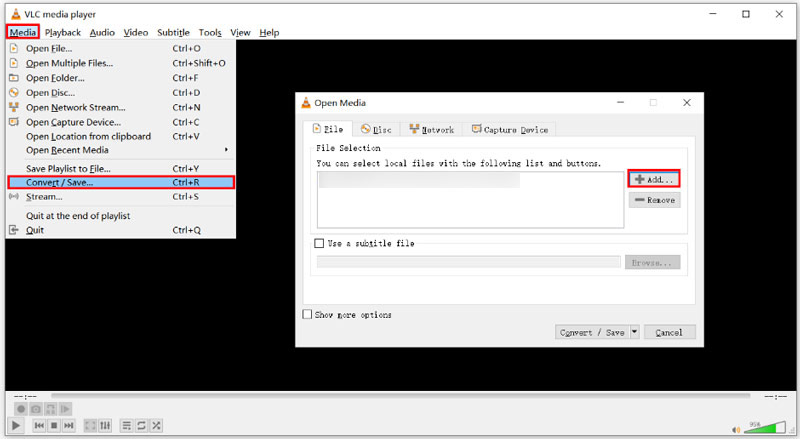
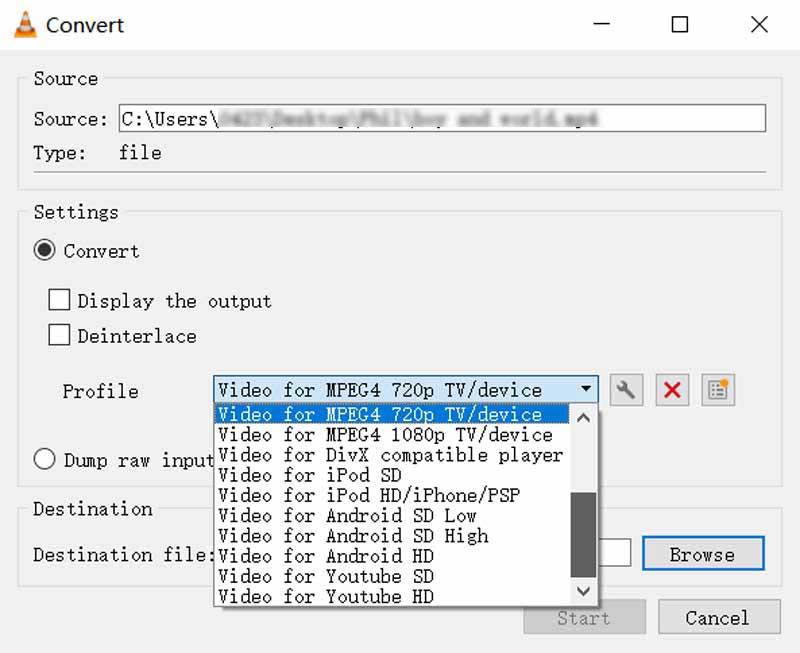
Když hledáte pokročilé ovládání a přizpůsobení pro transformaci vašich nahrávek MTS na videa MP4, HandBrake je další bezplatná a skvělá volba. Zvládá všechny aspekty procesu převodu, od video a audio kodeků po bitrate, snímkovou frekvenci a rozlišení. Také vám může pomoci převést MTS na FLV s lehkostí.
Spusťte HandBrake a klikněte na Open Source pro načtení vašich MTS souborů pro konverzi. Ujistěte se, že výstupní formát je MP4, a poté kliknutím na Start spusťte převod. Umožňuje upravit video a audio kodeky, datový tok, snímkovou frekvenci a další nastavení podle vašich přesných specifikací.
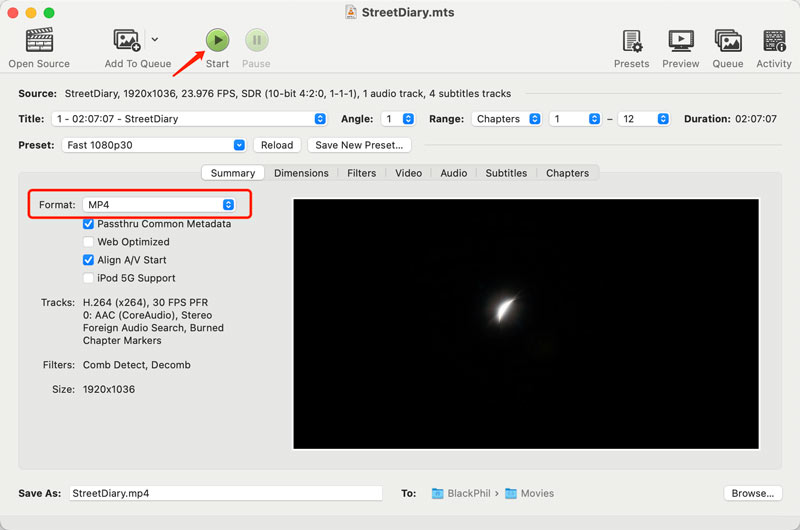
Pro technicky zdatné uživatele je FFmpeg výkonný nástroj příkazového řádku, který nabízí podrobnou kontrolu nad převody videa. I když má strmější křivku učení, je ideální pro dávkové konverze a pokročilé uživatele, kteří chtějí doladit každý aspekt procesu.
Pro rychlé převody bez stahování softwaru, online služby jako Aiseesoft Free Video Converter online, CloudConvert a Zamzar jsou vaši spojenci. Jednoduše nahrajte svůj soubor MTS, zvolte MP4 jako výstupní formát a stiskněte Převést. Mohou také nabízet další funkce, jako je dávková konverze a nástroje pro úpravu videa.
Aiseesoft Free Video Converter online je populární webový nástroj slibující rychlou a snadnou konverzi vašich souborů MTS do MP4 bez obětování kvality. Tvrdí, že zachovává původní kvalitu videa, i když to může záviset na vašem nastavení a velikosti souboru. Tento online převodník se může pochlubit vysokou rychlostí převodu, ideální pro menší soubory nebo rychlé převody.
Když se dostanete na stránku Free Video Converter Online, klikněte na Upload File a přidejte své MTS video. Nastavte MP4 jako cílový formát a přizpůsobte různé možnosti výstupu, včetně rozlišení, kodéru, režimu zoomu, kvality a snímkové frekvence. Tento online nástroj zajišťuje smazání souborů do 24 hodin a zajišťuje připojení HTTPS.
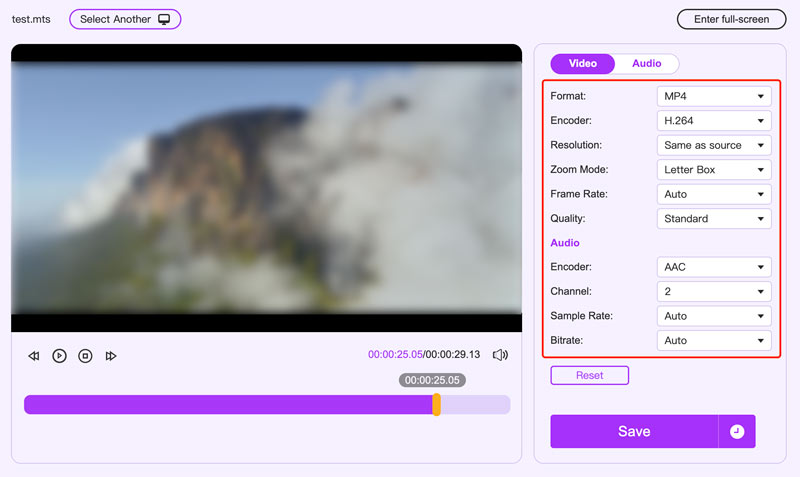
Zamzar je slavný online nástroj pro převod vašich MTS souborů do MP4 zdarma. Kromě místních nahrávek MTS na vašem zařízení se může připojit k Disku Google, Dropboxu nebo OneDrive pro bezproblémový převod souborů. Bezplatní uživatelé jsou však omezeni na 50 MB na soubor, což potenciálně omezuje větší konverze MTS.
Přejděte na stránku Zamzar's MTS to MP4 a nahrajte svůj soubor MTS. Poté kliknutím na tlačítko Převést nyní spusťte online převod MTS. Po převedení klikněte na Stáhnout a uložte jej do svého zařízení.
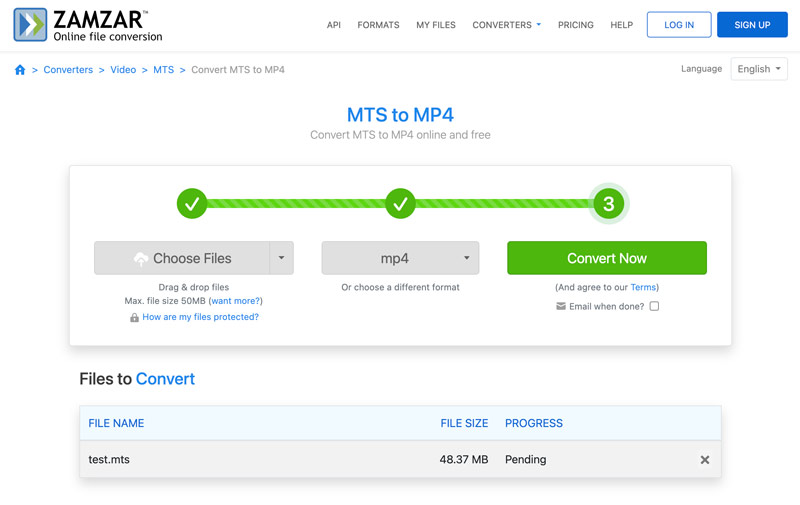
CloudConvert je další bezplatná možnost, jak proměnit MTS na MP4 online. Bezplatní uživatelé mohou převést až 1 GB za den s placenými plány pro větší soubory a rozšířenými funkcemi. Umožňuje převádět soubory MTS z počítačů, mobilních telefonů a cloudových služeb, jako je Dropbox, Google Drive a OneDrive.
Získejte přístup k převaděči MTS na MP4 CloudConvert z jeho oficiálních webových stránek. Klikněte na Vybrat soubor a vyberte svůj soubor MTS. V poli Převést na vyberte z rozevíracího seznamu MP4. Kliknutím na tlačítko ozubeného kola získáte přístup k volitelným nastavením, jako je kvalita videa, rozlišení, přenosová rychlost nebo kodek. Umožňuje také oříznout nebo oříznout video a přidat titulky nebo vodoznaky. Poté kliknutím na červené tlačítko Převést spusťte proces. Pokud chceš převést TS na MP4, můžete také použít tento nástroj.
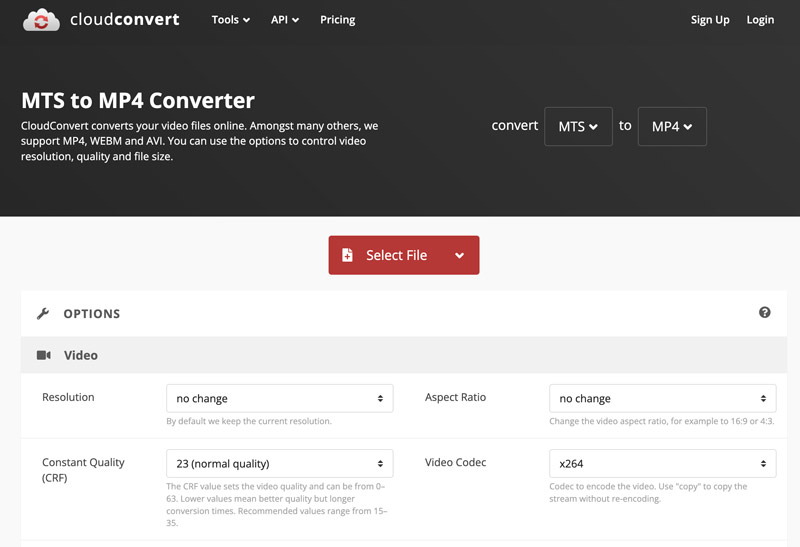
Je MTS lepší než MP4?
MTS používá méně komprese než MP4, takže dokáže zachovat více detailů a jasnosti v záběrech s vysokým rozlišením, zejména při 1080p a 720p. Pokud chcete svá videa ukládat dlouhodobě a upřednostňovat zachování nejvyšší možné kvality, MTS může být lepší volbou. Soubory MTS však nejsou tak široce podporovány jako MP4. Bez specializovaného softwaru se nemusí přehrávat na mnoha zařízeních nebo přehrávačích médií. Navíc kvůli nedostatku komprese mohou být soubory MTS mnohem větší než soubory MP4 stejného videa. To může ztížit ukládání, sdílení a nahrávání.
Pokud upřednostňujete kvalitu videa a jste ochotni se vypořádat s omezenou kompatibilitou a větší velikostí souborů, MTS může být tou správnou cestou. Pokud však oceňujete snadné sdílení, kompatibilitu přehrávání a menší velikosti souborů, MP4 je jasným vítězem.
Jak mohu přehrávat soubory MTS bez převodu na MP4?
I když převod souborů MTS na MP4 otevírá širší kompatibilitu, máte možnosti, jak je přímo přehrávat, aniž byste museli projít procesem převodu. Můžete se obrátit na přehrávač médií, který podporuje soubory MTS, jako je VLC Media Player, KMPlayer, Aiseesoft Blu-ray přehrávač, a více. Některá moderní zařízení, jako jsou chytré televizory a některé smartphony, jsou dodávány s vestavěnými přehrávači médií, které mají nativní podporu pro MTS.
Pokud váš Windows Media Player nebo jiný přehrávač médií, který nemá vestavěnou podporu pro MTS, můžete si stáhnout a nainstalovat konkrétní kodeky. Tyto kodeky fungují jako překladače a umožňují vašemu přehrávači porozumět formátu MTS a přehrát jej.
Jak převedu MOV na MP4 na Macu zdarma?
Vestavěná aplikace QuickTime Player na vašem Macu již dokáže zvládnout vaše potřeby převodu MOV na MP4. Přidejte svůj soubor MOV do QuickTime, klikněte na Soubor a poté použijte jeho funkci Export pro snadnou transformaci MOV na MP4. V okně Export zvolte jako formát Film do MPEG-4. V případě potřeby vám také umožňuje upravit nastavení, jako je kvalita videa a zvuku. Můžete také použít některé video transkodéry třetích stran, jako je Aiseesoft Video Converter Ultimate, HandBrake nebo Zamzar.
Proč investovat do čističky vzduchu?
MTS vs. MP4 je boj o kompatibilitu. Zatímco MTS nabízí vysokou kvalitu, MP4 kraluje v oblasti dostupnosti a snadného použití. Převod MTS do MP4 je jednoduchý proces, který otevírá svět možností pro sdílení, úpravy a užívání si videí. Prozkoumejte výše uvedené metody převodu a vyberte si tu, která nejlépe vyhovuje vašim potřebám převodu a technické způsobilosti.
MTS Converter
Co je MTS MTS na MP4 MTS na MOV MTS do AVI MTS na FLV MTS na WMV MTS až MPEG MTS na DVD MTS na iPad Převést video MTS
Video Converter Ultimate je vynikající video konvertor, editor a vylepšovač pro převod, vylepšení a úpravu videí a hudby v 1000 formátech a dalších.
100% bezpečné. Žádné reklamy.
100% bezpečné. Žádné reklamy.